按视口过滤是过滤场景中几何体、灯光、摄影机和其他对象的可见性的一种简单而高效的方法。每个视口的过滤设置可以彼此独立设置,从而能够在工作流中灵活便捷地在给定视口中显示所需内容。
注:
- 按视口过滤并不意味着对象被隐藏,因为该操作不影响场景或渲染器。对象只是从视口的显示中过滤掉。
- 请务必记住,在修改器堆栈的顶部为每个对象计算类别和子类别。例如,从“按视口过滤”透视图中,具有“弯曲”修改器的茶壶被视为“编辑网格”。
默认情况下,“按视口过滤”设置为禁用。单击下面显示的图标以启用它。通过在图标上单击鼠标右键,访问过滤器设置。也可以使用 Shift+K 启用和禁用视口过滤器。
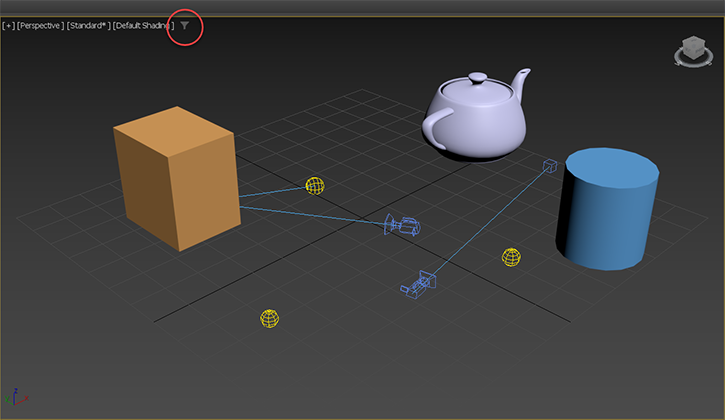
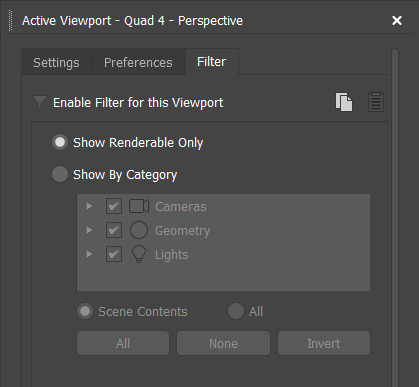
访问“按视口过滤”设置的另一种方法是,选择“视口标签”菜单 >“视口过滤器”。这将切换“视口过滤器”对话框。
视口过滤器
- 为此视口启用过滤器
- 选择
 将打开“按视口过滤”。默认设置为禁用。
将打开“按视口过滤”。默认设置为禁用。
- 复制视口设置
- 选择
 将从活动视口复制“按视口过滤”设置。
将从活动视口复制“按视口过滤”设置。
- 粘贴视口设置
- 复制“按视口过滤”设置后选择
 会将其粘贴到活动视口中。可以在保持“按视口过滤”设置对话框处于打开状态的同时切换活动视口。
会将其粘贴到活动视口中。可以在保持“按视口过滤”设置对话框处于打开状态的同时切换活动视口。
- 仅显示可渲染
- 仅显示场景中可渲染的对象。默认设置为启用。
- 按类别显示
- 此功能提供了更多机会对“按视口过滤”进行自定义。选中的对象类别将显示在视口中。未选中的类别或子类别不显示。
- 选择“场景内容”,仅列出在场景中找到的类别和子对象类别。选择“全部”,列出所有类别和子对象类别,例如“辅助对象”、“图形”和“空间扭曲”。默认设置为禁用。
- 或者,在对话框的底部,使用“全部”选中要在视口中显示的所有类别和子类别。使用“无”取消选中所有类别和子类别。使用“反转”根据“按类别显示”选择来反转视口中显示的内容。
- 选择多个
- 要进行批量编辑,请通过以下任一方法从“按类别显示”列表中选择多个类别和子类别:
- 单击 + 拖动。
- Shift + 单击可选择一系列行。
- Shift + 上/下箭头键。
- Ctrl + 单击可添加/移除单个选择。
- Ctrl+A 可全选。
- Ctrl+I 可反转所有行的选择。
- Ctrl+D 可取消全选。
注: 空格键可用于切换选定行的复选框状态。